Professionelle videoredigerere bruger en MXF-fil, og det er en vigtig fil. Formatet understøttes af mange programmer, især til videoafspilning, men det er udsat for virus og malware. Når dette sker, bliver du i sidste ende nødt til det reparere den beskadigede MXF-fil. Da det er en forståelig situation, vil dette være din rettesnor for, hvordan du reparerer MXF-filen med nogle få effektive metoder.
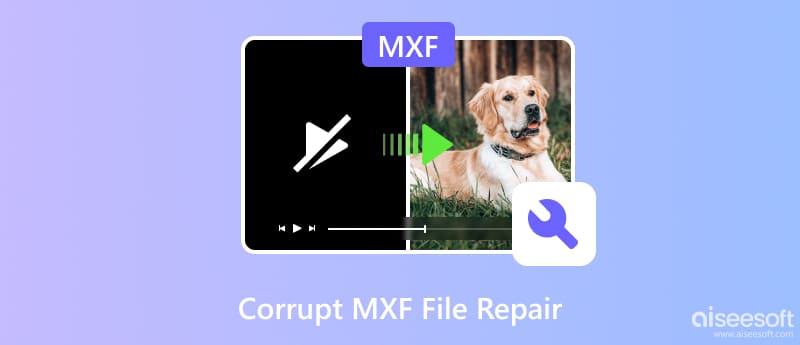
MXF-fil kan være en følsom fil, når det kommer til reparation. Men der er to ultimative løsninger, som du kan prøve. Tjek følgende rettelser i denne del.
Aiseesoft videoreparation er et professionelt program, der reparerer beskadigede videofiler. Det understøtter populære videoformater som 3GP, MOV, MP4 osv., for at genoprette den beskadigede kvalitet, billedhastighed, bitrate og andre detaljer. Det er et brugervenligt værktøj, men giver et godt resultat ved behandling af beskadiget indhold. Når den korrupte MXF-fil skal repareres, vil værktøjet bruge sin avancerede og smarte teknologi til at gendanne de originale data via en prøvevideo. Desuden har den en høj succesrate, da den matcher detaljerne og eliminerer fejlene.

Downloads
100 % sikker. Ingen annoncer.
100 % sikker. Ingen annoncer.
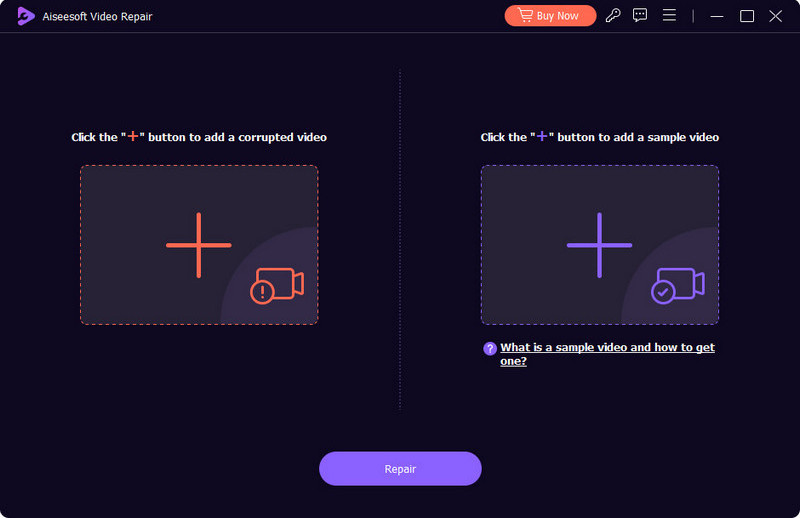
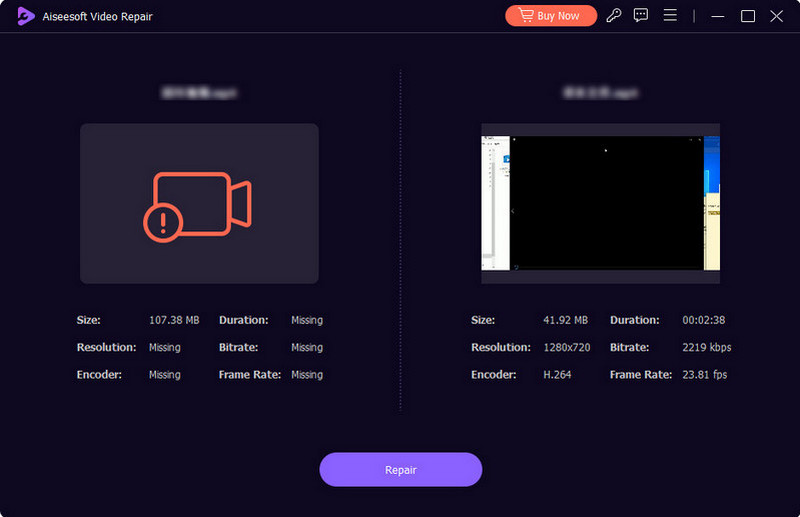
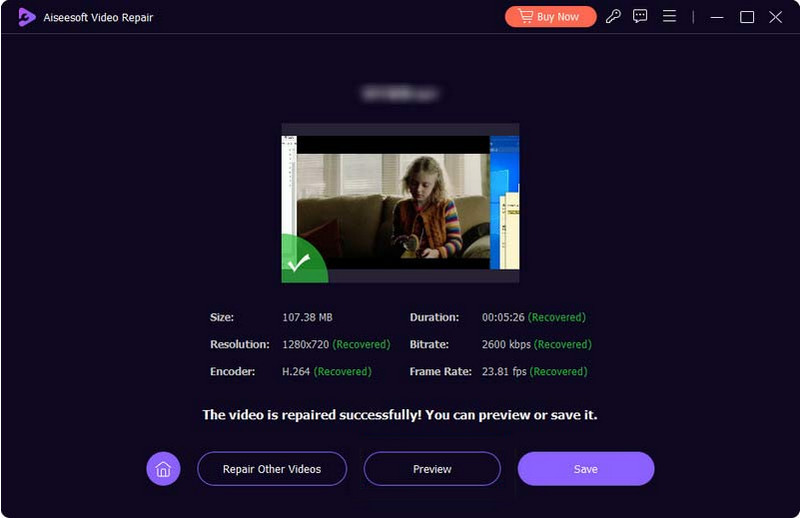
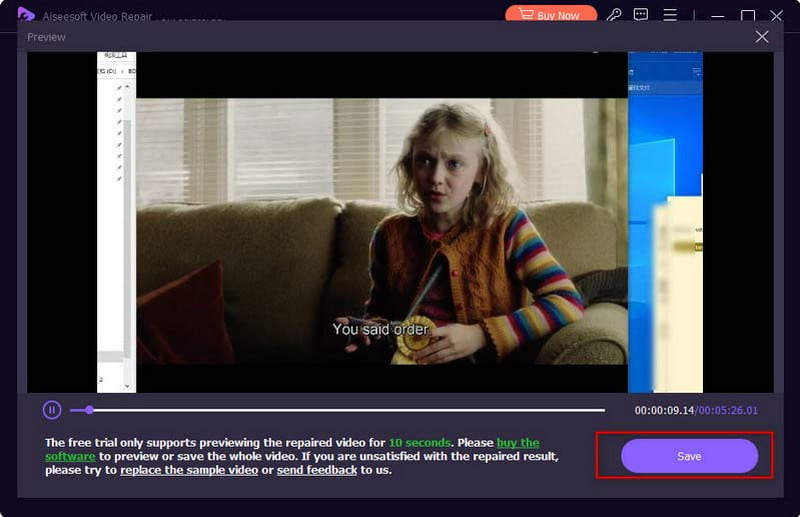
VLC er en populær medieafspiller til mange platforme, herunder Windows, Linux, Mac og Android. Udstyret med nyttige funktioner er VLC også et alternativ til MXF-filer, der ikke afspilles i Adobe Premiere Pro, så du kan gendanne de tabte data. Du kan forvente, at programmet reparerer enhver fil, uanset format og codec. På den anden side sørgede udviklerne for, at medieafspilleren var nem at bruge, så alle nødvendige redigeringsværktøjer var praktiske for nybegyndere og professionelle. VLC Media Player er gratis at downloade uden kompliceret opsætning.
Funktioner:
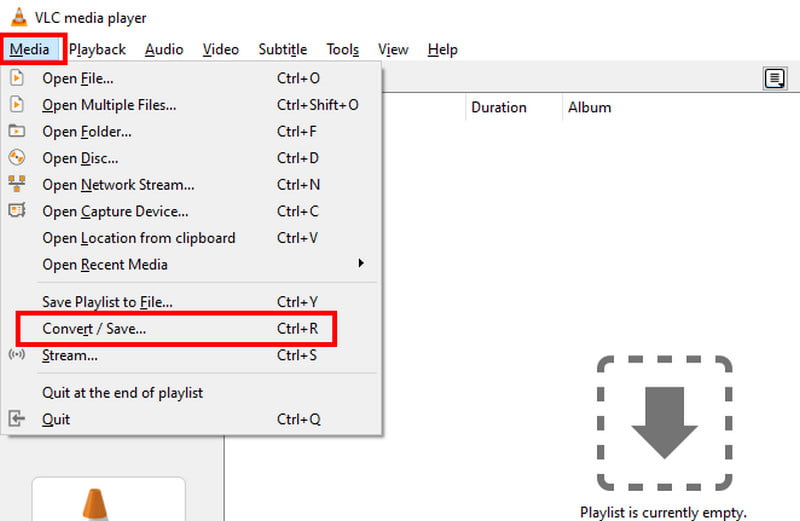
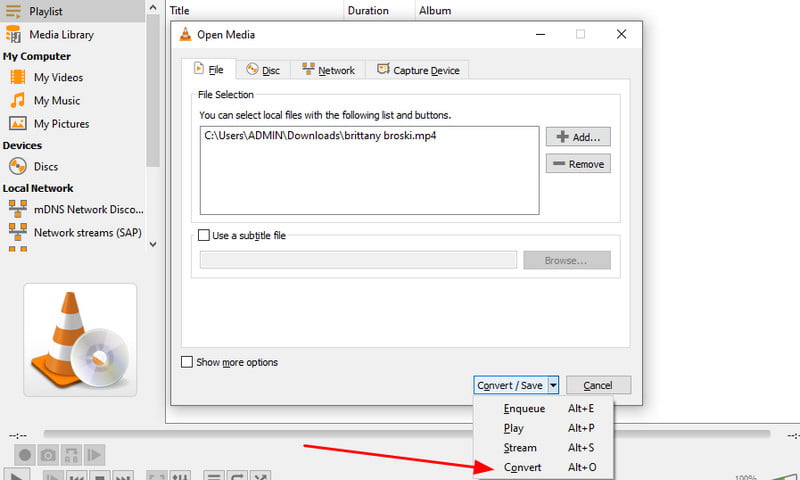
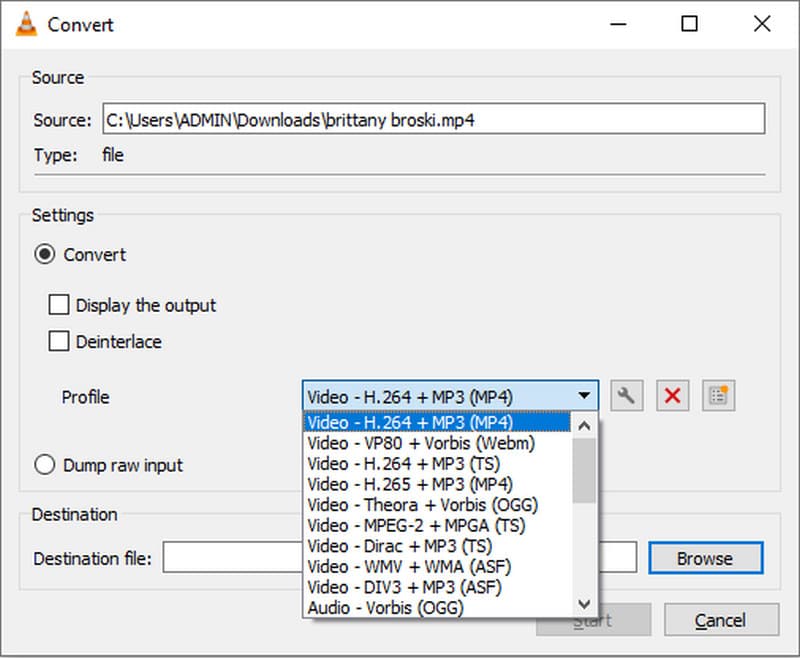
Mellem Aiseesoft Video Repair og VLC Media Player: hvilken er bedre til at reparere beskadigede MXF-filer? Hvis du er i tvivl om, hvilken du skal bruge, så tjek nedenstående tabel og afvej dine muligheder baseret på succesrate, hastighed, reparationsevne og funktioner.
| Aiseesoft videoreparation | VLC Media Player |
| Gendan MXF-filens detaljer gennem en eksempelvideo | Kan kun gendanne MXF filer ved konverteringsprocessen |
| Hurtig proces uden kvalitetstab | Hastigheden afhænger af internettet og filstørrelsen |
| Fremragende grad af vellykket videoreparation | Ikke garanteret |
| Real-time forhåndsvisning før eksport af videoen | Brugere kan kun se resultatet efter eksport af den konverterede fil |
Kan Windows Media Player afspille en MXF-fil?
Ja. Medieafspilleren kan dog ikke åbne filen direkte. Du skal installere det korrekte codec på din enhed. Det anbefales at downloade og bruge K-Lite Codec Pack til at åbne MXF-filer på Windows.
Kan du åbne filen MXF på din iPhone?
Du bliver nødt til at konvertere MXF-filen til MOV og andre understøttede formater af iPhone. Som nævnt er filformatet ikke universelt understøttet, og det kræver professionel software at se det. Der er online-konvertere, der kan konvertere MXF til iPhone-format.
Hvordan undgår man at få en beskadiget MXF-fil?
Brug en pålidelig lagerenhed og lav regelmæssigt en sikkerhedskopi for hvert projekt. Invester i et optageværktøj af høj kvalitet, og bevar et ensartet optagemiljø. Bevar desuden en stabil strømforsyning for at undgå afbrydelser ved eksport af MXF-filer.
Hvorfor virker min MXF-fil ikke?
Bortset fra det faktum, at formatet ikke understøttes af de fleste platforme og programmer, er en mulig årsag til en beskadiget MXF-fil en mislykket lagring. En kraftig konvertering vil også skabe en beskadiget MXF-fil, hvilket bringer mere arbejde til filen.
Konklusion
Du behøver ikke at bekymre dig om reparation af en beskadiget MXF-fil på grund af to af de mest effektive løsninger. VLC Media Player er et fantastisk værktøj, der tilbyder gratis medieafspilning med funktioner til at konvertere MXF-filer. Desværre er der ingen garanti for, at den konverterede fil bliver rettet. Men for en autentisk videogendannelse vil Aiseesoft Video Repair være et glimrende valg til Windows og Mac. Du behøver kun at prøve det på din computer og se resultaterne på få sekunder. Prøv det gratis nu!

Reparer dine ødelagte eller beskadigede videofiler på få sekunder med den bedste kvalitet.
100 % sikker. Ingen annoncer.
100 % sikker. Ingen annoncer.